在 Azure 入口網站中使用進階 SSD v2 儲存體部署 Azure VM 上的 SQL Server (預覽版)
本文會教導您使用 Azure 入口網站,使用進階 SSD v2 磁碟來部署 Azure 虛擬機器 (VM) 上的 SQL Server。 進階 SSD v2 針對需要亞毫秒級磁碟回應時間的應用程式,提供高效能、低延遲和細微的可擴縮性。
注意
在 Azure 入口網站中使用進階 SSD v2 磁碟部署 Azure VM 上的 SQL Server 功能目前為預覽版狀態。
概觀
您可以透過 Azure 入口網站,使用進階 SSD v2 儲存體來部署 Ebdsv5 或 Ebsv5 系列 SQL Server VM。 進階 SSD v2 是先進的新一代儲存體解決方案,專為需要亞毫秒級的磁碟延遲、高 IOPS 和低成本輸送量的 IO 密集型企業工作負載所設計。 此儲存體解決方案快速、彈性且符合成本效益,適用於您的雲端應用程式。
進階 SSD v2 可讓您更細微地控制磁碟大小、IOPS 和輸送量,而不需要等量化磁碟以符合大部分的效能需求。 進階 SSD v2 的較低延遲有助於處理主機快取設計來解決的一些核心問題,因此使用進階 SSD v2 時不需要快取。 如果您的效能需要儲存集區,Azure VM 上的 SQL Server 儲存體組態會藉由自動為您建立集區來簡化建立儲存集區的流程,並考慮到所選虛擬機器的限制。
進階 SSD v2 提供下列重要功能:
- 支援每個訂用帳戶每個區域最多 34 TiB 的單一磁碟大小,但可根據請求提供更高的容量。
- 支援最多 80,000 IOPS,且單一磁碟的輸送量最高 1,200 MB/秒。
- 在等量儲存集區中使用進階 SSD v2 磁碟,超越單一磁碟限制進行縮放。
- 可讓您自訂磁碟大小、IOPS 和輸送量,以符合您的特定需求。
- 在不停機的情況下動態調整效能值。
相較於進階 SSD,進階 SSD v2 能以較低的整體成本提供更高的效能,儘管進階 SSD、進階 SSD v2 和 Ultra 磁碟的成本差異取決於所選區域、磁碟大小、IOPS 和輸送量等各種因素。 使用 Azure 定價計算機,根據您的特定需求來估算每個磁碟類型的成本。 如需 Azure 中儲存體選項的完整比較,請參閱磁碟類型比較。
若您使用 Azure 入口網站 來部署 SQL Server VM,而且想要使用進階 SSD v2,則目前僅限於使用 Ebdsv5 或 Ebsv5 系列虛擬機器。 不過,若您使用進階 SSD v2 儲存體手動建立 VM,然後將 SQL Server 手動安裝至 VM,則您可以在任何支援進階儲存體的虛擬機器上設定進階 SSD v2。 請務必使用 SQL IaaS 代理程式擴充功能註冊 SQL Server VM,以便利用擴充功能所提供的所有優點。
儲存體組態限制
設定進階 SSD v2 磁碟時,請考慮容量、IOPS (每秒輸入/輸出作業) 和輸送量之間的相互關聯。 當您增加儲存體容量時,IOPS 會依比例相應擴大,這會影響輸送量。
將 SQL Server VM 設定為在 Azure 入口網站 中使用進階 SSD v2 時,請使用滑桿控制器輕鬆地調整和最佳化容量、IOPS 和輸送量設定。 大小不超過 6 GiB 的磁碟可免費取得 3,000 IOPS 和 125 MB/秒輸送量的基準。 同樣地,對於您作為儲存集區一部分的每個磁碟,每個磁碟都可免費取得 3,000 IOPS 和 125 MB/秒的輸送量,這會影響儲存集區的最小值。 例如,4 磁碟儲存集區會取得最低免費基準 12,000 IOPS。
若超過 6 GiB,則 IOPS 上限會以 1 GiB 磁碟大小增量增加,並根據設定的 IOPS 增加輸送量上限。 160 GiB 和更大的磁碟可設定為 80,000 IOPS 和 1,200 MB/秒輸送量的上限。 所有磁碟的累計設定值不應超過所選 VM 大小的最大限制。
例如,若選擇 100-GiB 磁碟,則限制為 50,000 IOPS,因為 100 GiB 磁碟具有 3000 + (500 * (100 - 6)) IOPS,因此,若要增加 IOPS,請增加磁碟大小。
若將 100-GiB 磁碟設定為僅使用 3,000 IOPS,則輸送量將限制為 750 MB/秒,因為大於 6 GiB 的磁碟上限為 0.25 MB/秒 * 設定的 IOPS (最多為 1,200 MB/秒)。 若要增加輸送量,請增加 IOPS。
下表提供使用進階 SSD v2 時的 IOPS 和輸送量規模 (最高可達可設定值上限):
| 磁碟大小 | 可用上限 IOPS | 最大可用輸送量 (MB/秒) |
|---|---|---|
| 1 GiB-64 TIB | 3,000-80,000 (按 GiB 遞增 500 IOPS) | 125-1,200 (按設定的 IOPS 遞增 0.25 MB/秒) |
注意
目前根據預設,進階 SSD v2 最多可為每個區域的每個訂用帳戶提供 100 TiB,但應要求可支援更高的容量。 若要增加容量,請連絡 Azure 支援以要求增加配額。
判斷工作負載需求
在使用進階 SSD v2 磁碟部署 Azure VM 上的 SQL Server 之前,請先瞭解應用程式的工作負載。 從工作負載收集 IOPS 和輸送量需求、取得資料庫目前使用的儲存大小,並在目前儲存體利用率上額外增加 25%,以預留未來的容量。 這種前瞻性方法會預期環境不斷變化的需求,將彈性和遠見納入儲存體佈建策略。
進階 SSD v2 磁碟速度取決於每秒可讀取或寫入的資料量 (輸送量),以及每秒讀取或寫入資料的次數 (IOPS)。 例如,每秒讀取和寫入次數較多大的工作負載 (如 ERP 系統) 往往需要較高的 IOPS。 這些工作負載通常牽涉到許多小型讀取和寫入作業,因此擁有較高的 IOPS 將有助於改善這些工作負載的效能。
由於目前您無法在不中斷連結磁碟或解除配置 VM 的情況下調整進階 SSD v2 磁碟的儲存大小,因此,請務必在佈建 Azure VM 上的 SQL Server 之前,先預期您的大小需求。
使用下列 Windows 效能監視器 (PerfMon) 計數器來判斷您的工作負載需求:
- IOPS
- \LogicalDisk\Disk Reads/Sec
- \LogicalDisk\Disk Writes/Sec
- 輸送量
- \LogicalDisk\Disk Read Bytes/Sec
- \LogicalDisk\Disk Write Bytes/Sec
-
_Total 執行個體的儲存大小
- \Databases\Data Files(s) Size (KB)
- \Databases\Log Files(s) Size (KB)
- \Databases\Log Files (s) Used Size (KB)
如需詳細資訊,請參閱收集基準。
若要移轉至 Azure VM 上的 SQL Server,請考慮資料庫以外的大小元素,如 SSIS / DTS 套件、工作、連結的伺服器、擴充事件 (XE) 工作階段、稽核等等。 這些元件可能會大幅影響儲存體需求,因此應將其納入容量規劃。 如需其他移轉詳細資料,請參閱 Azure VM 上的 SQL Server 移轉指南
使用進階 SSD v2 建立 SQL Server VM
當您將 Azure VM 上的 SQL Server 部署至 Azure 入口網站 中的 Ebdsv5 或 Ebsv5 虛擬機器時,請使用進階 SSD v2。 若要如此做,請執行下列步驟:
在 Azure 入口網站中,移至 Azure SQL 頁面。
選取 [+ 建立] 以移至 [選取 SQL 部署選項] 頁面。
在 [SQL 虛擬機器] 下,使用下拉式清單來選擇 SQL Server 映射,如免費的 SQL Server 授權:Windows Server 2022 上的 SQL Server 2022 開發人員。 選取 [建立] 以移至 [建立虛擬機器] 頁面。
在 [基本] 索引標籤中,提供 [專案] 和 [執行個體] 詳細資料的值。 針對 [可用性選項],選擇 [可用性區域],因為這是使用進階 SSD v2 的必要條件。
在 [大小] 下,選取 [查看所有大小] 以開啟 [選取 VM 大小] 頁面。 輸入
bds_v5或bs_v5以篩選 Ebdsv5 或 Ebsv5 系列虛擬機器,這些虛擬機器目前在 Azure 入口網站 中支援進階 SSD v2 與 Azure VM 上的 SQL Server。 選擇符合您需求的 VM 大小,然後使用 [選取] 來瀏覽回 [建立虛擬機器] 頁面。![Azure 入口網站上 [選取 VM 大小] 頁面的螢幕擷取畫面。](media/storage-configuration-premium-ssd-v2/select-virtual-machine-size-portal.png?view=azuresql)
(選用) 根據預設,進階 SSD v2 會使用 SCSI 型儲存體,但您可以改為設定 NVMe 儲存體。 若要使用 NVMe 儲存體,請在 [基本] 索引標籤的 [安全性類型] 下,從下拉式清單中選擇 [標準]。 移至 [啟用 NVMe 常見問題] 以深入瞭解 NVMe 的優點。
填寫 [基本] 索引標籤上的其餘值,然後使用 [下一步] 移至下列索引標籤。 將值保留為預設值,或修改此值以符合您的需求。
(選用) 若要使用 NVMe 儲存體,請在 [進階] 索引標籤上,核取 [效能 (NVMe)] 區段中 [使用 NVMe 的較高遠端磁碟儲存體效能] 旁的方塊。
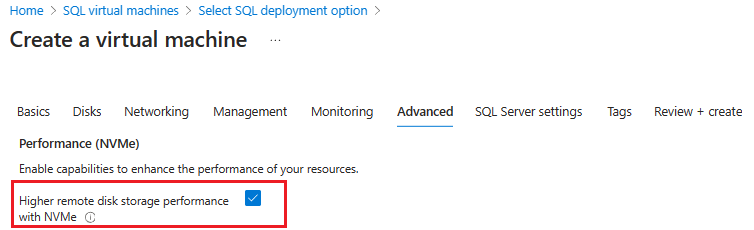
在 [SQL Server 設定] 索引標籤的 [儲存體組態] 下,核取 [使用進階 SSD v2] 旁的方塊,然後選取 [變更組態] 以開啟 [設定儲存體 (預覽版)] 視窗。 若核取方塊無法使用,則表示所選的 VM 大小不支援將 進階 SSD v2 與 SQL Server VM 搭配使用,或尚未啟用可用性區域。 返回 [基本] 索引標籤,選取 [查看所有大小],然後在 [選取 VM 大小] 頁面上選擇支援的 VM 大小,或確定您已啟用可用性區域。 若要使用 UltraDisk 或進階 SSD 磁碟,請勿核取此方塊。
![Azure 入口網站中 [建立 VM] 頁面的儲存體組態區段的螢幕擷取畫面。](media/storage-configuration-premium-ssd-v2/storage-configuration-portal.png?view=azuresql)
在 [設定儲存體 (預覽版)] 視窗中,展開資料、記錄和 tempdb 儲存體的區段,然後使用滑桿或在文字輸入框中輸入值來自訂磁碟大小、IOPS 和輸送量。 若先前已啟用 NVMe,VM 大小名稱會具有 (NVMe) 後綴。
若不使磁碟離線,則無法修改磁碟大小。 您應在目前儲存體利用率上額外增加 25%,以預留未來的容量。
使用 [確定] 以儲存設定並關閉 [設定儲存體] 視窗。
![Azure 入口網站中 [設定儲存體] 視窗的螢幕擷取畫面。](media/storage-configuration-premium-ssd-v2/configure-storage-blade-portal.png?view=azuresql)
重要
根據預設,IOPS、輸送量和磁碟數量會平均分散在 SQL Server VM 的所有磁碟機之間。 若累計設定的值超過所選 VM 大小的最大值,您可能會遇到上限和效能問題。 若您的設定值超過 VM 的限制,則會出現黃色警告。 儲存體成本估算目前僅適用於隨用隨付 (PAYG) 訂用帳戶。 使用 Azure 定價計算機來估算其他訂用帳戶的儲存體成本。
變更 [SQL Server 設定] 和 [標籤] 索引標籤上的任何其餘設定。 選取 [檢閱 + 建立] 以檢閱您的 SQL Server VM 設定,然後選取 [建立] 以部署 SQL Server VM。
[部署進行中] 頁面會自動開啟,讓您可以監視部署的狀態,並瀏覽至您的資源群組。 您亦可以使用 [通知] 圖示以查看部署的進度。
調整效能值
目前僅可使用 Azure CLI 或 PowerShell 對進階 SSD v2 磁碟進行效能值調整 (如 IOPS 或輸送量)。 請參閱調整效能以深入瞭解。
注意
由於目前不支援對 Azure 入口網站 中 SQL Server VM 的進階 SSD v2 磁碟進行變更,SQL 虛擬機器資源的 [儲存體組態] 頁面會顯示進階 SSD v2 磁碟 [無法擴充]。
若您的進階 SSD v2 磁碟位於儲存集區中,您可以使用 PowerShell 來調整集區中所有磁碟的 IOPS 和輸送量。
請考慮下列事項:
- 由於沒有直接方法可將磁碟與儲存集區和基礎磁碟產生關聯,因此您必須手動建立該關聯。
- 為了維持平衡的容量與效能,在擴充儲存集區時,請依集區中的數量 [資料行] 展開,以定義第一個集合中等量磁碟的數量。 例如,若您從等量集的 4 個磁碟開始,則一律在該等量集一次新增 4 個磁碟。
- 即使磁碟類型已從進階 SSD 轉換為進階 SSD v2,資料行計數仍是儲存集區的存續期固定乘數。 例如,兩個 P30 的儲存集區具有
2的資料行計數,若兩個磁碟轉換成兩個 P80,則具有2的資料行計數。
若要變更儲存集區中的進階 SSD v2 磁碟,請先定義變數:
# Define the resource group and VM name
$resourceGroupName = '<resource group name>'
$vmName = '<name of the VM>' # replace with your VM name
$diskNames = @('AzureSQLVMwithPSSDv2_DataDisk_0', 'AzureSQLVMwithPSSDv2_DataDisk_1')
若要調整輸送量,請使用下列 PowerShell 範例:
## This script updates the throughput for all the disks associated with the VM and RG:
# Get the VM
$vm = Get-AzVM -ResourceGroupName $resourceGroupName -Name $vmName
# Get all the disks attached to the VM
$disks = $vm.StorageProfile.DataDisks
# Loop through each disk and update the throughput
foreach ($disk in $disks) {
# Update the disk
$diskUpdateConfig = New-AzDiskUpdateConfig -DiskMBpsReadWrite 550
Update-AzDisk -ResourceGroupName $resourceGroupName -DiskName $disk.Name -DiskUpdate $diskUpdateConfig
}
# Confirm the update
foreach ($disk in $disks) {
# Get the updated disk
$updatedDisk = Get-AzDisk -ResourceGroupName $resourceGroupName -DiskName $disk.Name
# Output the updated IOPS
Write-Output ("Disk '{0}' throughput: {1}" -f $updatedDisk.Name, $updatedDisk.DiskMBpsReadWrite)
}
若要調整 IOPS,請使用下列 PowerShell 範例:
## This script updates the IOPS for a set list of the disks associated with a RG:
# Loop through each disk and update the IOPS
foreach ($diskName in $diskNames) {
# Get the disk
$disk = Get-AzDisk -ResourceGroupName $resourceGroupName -DiskName $diskName
# Update the disk
$diskUpdateConfig = New-AzDiskUpdateConfig -DiskIOPSReadWrite 5000
Update-AzDisk -ResourceGroupName $resourceGroupName -Disk $disk -DiskUpdate $diskUpdateConfig
}
# Confirm the update
foreach ($diskName in $diskNames) {
# Get the updated disk
$updatedDisk = Get-AzDisk -ResourceGroupName $resourceGroupName -DiskName $diskName
# Output the updated IOPS
Write-Output ("Disk '{0}' IOPS: {1}" -f $updatedDisk.Name, $updatedDisk.DiskIOPSReadWrite)
}
限制
在 Azure 入口網站部署 Azure VM 上的 SQL Server 時,進階 SSD v2 僅:
- 可供新的 SQL Server VM 使用。 現有的 SQL Server VM 無法將其儲存體變更為進階 SSD v2。
- 支援 Ebdsv5 和 Ebsv5 虛擬機器系列。
- 當您使用 Azure 入口網站部署 SQL Server VM 時可以使用。 當您使用 Azure CLI 或 PowerShell 部署 SQL Server VM 時,目前無法使用進階 SSD v2。
- 可在佈建期間使用 Azure 入口網站進行設定。 若要在佈建 SQL Server VM 之後進行變更,請使用 Azure CLI 或 PowerShell。 請參閱調整效能以深入瞭解。
- 支援作為唯一的儲存體解決方案。 不支援混合進階 SSD v2 與進階 SSD、Ultra 磁碟和其他受控儲存體解決方案。
- 在 Azure 入口網站 中 [建立虛擬機器] 頁面的 [設定儲存體 (預覽版)] 視窗上的儲存體成本估算功能目前僅適用於隨用隨付 (PAYG) 訂用帳戶。 使用 Azure 定價計算機來估算其他訂用帳戶的儲存體成本。
下列限制適用於進階 SSD v2:
- 進階 SSD v2 磁碟無法作為 OS 磁碟。
- 進階 SSD v2 磁碟無法與 Azure Compute Gallery 搭配使用。
- 目前,進階 SSD v2 磁碟僅適用於選取區域。
- 進階 SSD v2 磁碟目前僅可連結至區域性 VM。 新建 VM 或虛擬機器擴展集時,請在將進階 SSD v2 磁碟新增至組態之前,指定您想要的可用性區域。
- 目前不支援使用儲存在不同Microsoft Entra ID 租使用者中的 Azure 金鑰保存庫,使用客戶自控密鑰加密進階 SSD v2 磁碟。
- 具有進階 SSD v2 磁碟的 VM 不支援 Azure 磁碟加密 (透過 BitLocker/DM-Crypt 進行客體 VM 加密)。 我們建議您使用待用加密搭配平台代控金鑰或客戶自控金鑰,進階 SSD v2 支援此做法。
- 進階 SSD v2 磁碟目前無法連結至可用性設定組中的 VM。
- 具有進階 SSD v2 磁碟的 VM 不支援 Azure Site Recovery。
- 進階 SSD v2 不支援主機快取。
注意
進階 SSD v2 目前可在特定區域中使用。